del 3: Hur man spelar in iPhone-skärm utan Jailbreak
den första och främsta metoden för inspelningsskärm på din iPhone, som också är legitim, är att göra det med hjälp av QuickTime Player. Läs vidare i guiden om hur du spelar in iPhone-skärmen med hjälp av QuickTime Player.
QuickTime Player metod för inspelning skärm på iPhone:
alternativet introducerades för att användas av användarna från och med lanseringen av iOS 8 och OS X Yosemite. Därför måste du åtminstone ha en enhet som kör iOS 8 och en Mac som har minst OS X Yosemite.
Varför använda QuickTime Player för att spela in skärmen på iPhone?
1. Det kräver inte Jailbreaking din iPhone.
2. Det är helt gratis att använda.
3. Det är det mest autentiska sättet att spela in skärmen på iPhone.
4. HQ skärminspelning.
5. Redigera och dela verktyg.
här är guiden:
1. Vad du behöver är:
i. en iOS-enhet som kör iOS 8 eller senare. Det kan vara din iPhone, iPad eller iPod touch.
ii. en Mac som kör OS X Yosemite eller senare.
iii. en blixtkabel (kabeln som medföljer iOS-enheter) eller den vanliga datakabeln / laddningssladden.
2. Du behöver inte installera en app från tredje part eller ytterligare hårdvara.
3. När du har anslutit din iPhone till datorn eller Max, observera följande:
i.öppna QuickTime Player.
ii.Klicka på ’Arkiv’ och välj ’Ny skärminspelning’
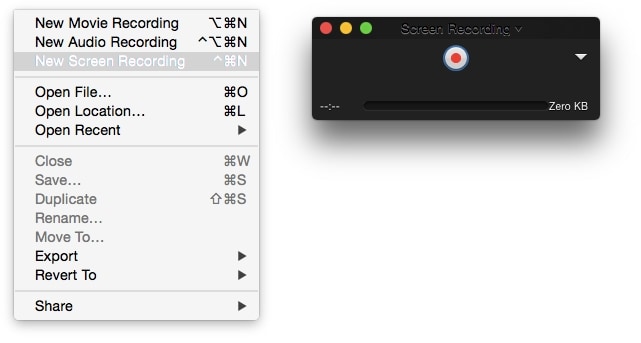
iii. ett inspelningsfönster visas framför dig. Klicka på pilknappen som är drop-menyn bredvid inspelningsknappen och välj din iPhone.
Välj mikrofonen om du också vill spela in Ljudeffekterna i inspelningen.
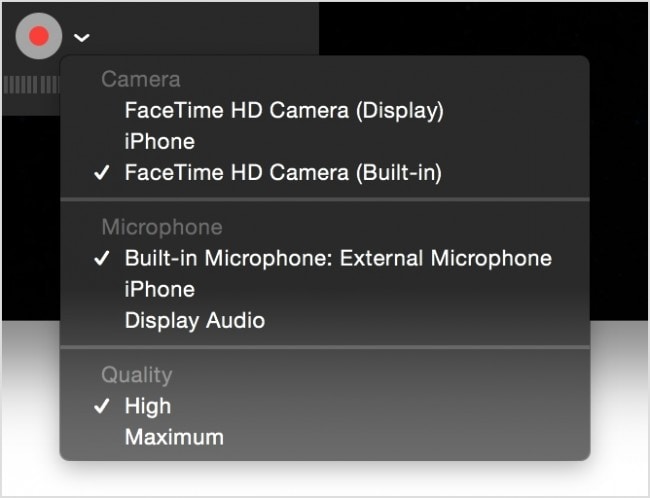
v. klicka på inspelningsknappen. Allt som du ville spela in på iPhone som det spelas in nu!
vi. Så snart du är klar med det du ville spela in trycker du på stoppknappen och inspelningen stoppas och sparas.
använda reflektor 2:
reflektor 2 kostar runt $14.99.
Varför Reflektor 2?
1. Det kräver inte Jailbreaking din iPhone.
2. Avancerade verktyg.
3. HQ inspelning.
det är en emulatorapp för din iPhone, iPad eller iPod touch på skärmen på din dator med Airplay mirroring. Du behöver inga kablar eller sånt, bara din iPhone vars skärm ska spelas in och din dator, och det är det. Enheten bör dock stödja Airplay-spegling.
här är en lista över enheter som stöder Airplay-spegling:
Windows-Speglingsenheter som stöds
aktivera skärmspegling och media streaming på alla Windows-datorer med AirParrot 2.
AirParrot 2 kan installeras på:
när allt är bra att gå, gå bara till enhetsmenyn från din datorskärm där spegeln på din iPhone-skärm projiceras och klicka på ”Starta inspelning”.